
时间:2020-10-27 10:07:31 来源:www.win10xitong.com 作者:win10
刚刚小编在百度知道上看见一位网友在提问,问题是说他在用电脑的时候遇到了win10电脑频繁出现默认网关不可用的问题,新手处理关于win10电脑频繁出现默认网关不可用的问题不是特别容易,要是你同样也被win10电脑频繁出现默认网关不可用的问题所困扰,我们现在可以按照这个步骤:1、点击win10系统左下角的开始,选择【设置】,进入后点击【网络和internet】选项。2、点击以查找设置里面的网络状态更改适配器选项就很轻易的把这个问题解决了。不知道你学会没有,如果没有学会,那下面就由小编再写一篇详细图文教程来教你win10电脑频繁出现默认网关不可用的详尽解决办法。
引起电脑频繁出现默认网关不可用的几个主要原因:
第一个:路由器分配地址出现了问题。
第二个:路由器遭遇了攻击DHCP分配有问题。
第三个:电脑的默认网关不可以随便指定,必须正确地指定。
第四个:默认网关的设定有手动设置和自动设置两种方式。
第五个:原先的TCP连接限制破解与系统有冲突。
针对以上的原因,电脑出现默认网关不可用的修复办法:
第一步:点击win10系统左下角的开始,选择【设置】,进入后点击【网络和internet】选项。
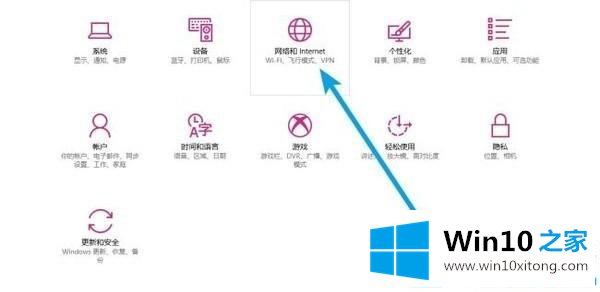
第二步:点击以查找设置里面的网络状态更改适配器选项。
第三步:下拉点击【以太网属性】里的Internet协议版本4(tcp/ipv4)选项。
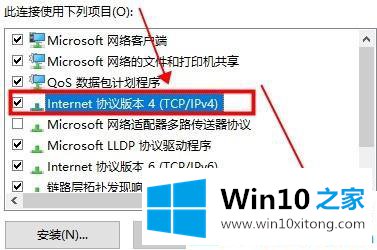
第四步:在默认网关中输入路由器的ip地址,然后确定即可。
关于win10电脑频繁出现默认网关不可用的修复办法就分享到这了。希望能解决大家的问题。
如果你遇到了win10电脑频繁出现默认网关不可用的问题不知道怎么办,那么可以好好阅读一下上面所说的方法,肯定是可以解决的。如果你还需要下载电脑系统,请继续关注本站